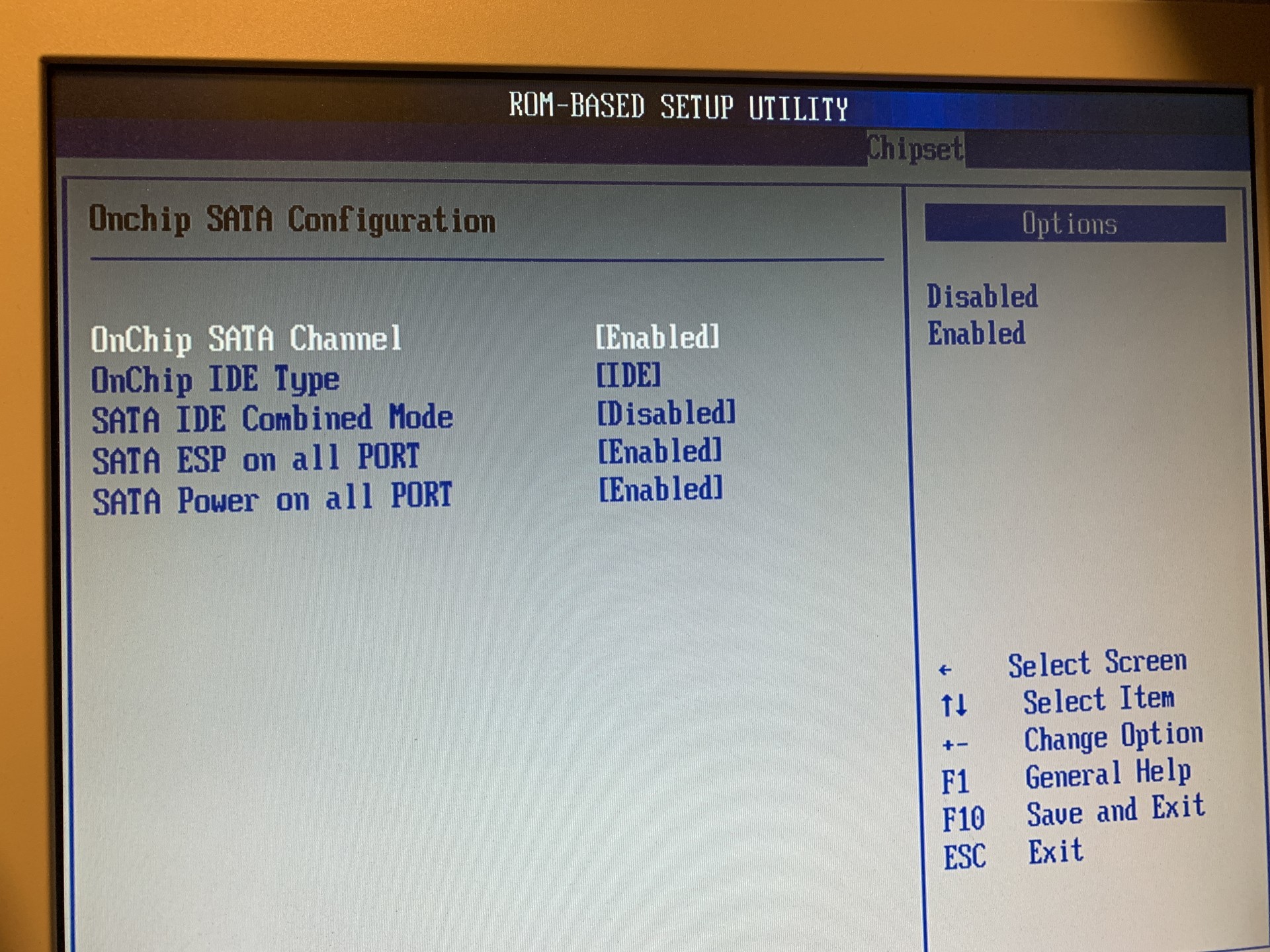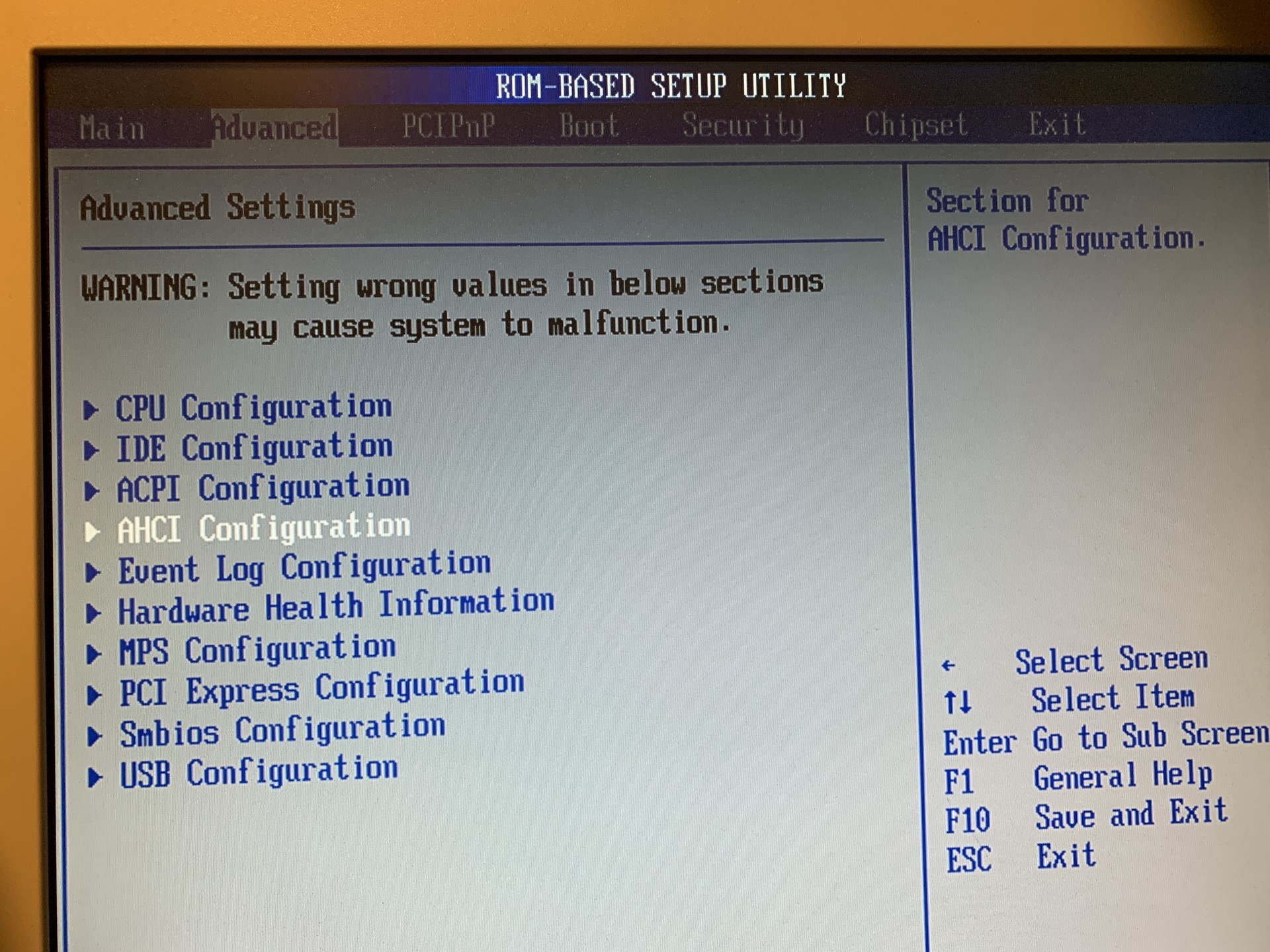久しぶりに家の NAS をリプレースしていますシリーズその1の続きです。
その1にて、一通り物理作業をしたので、線を繋いで電源を入れてみます。
すると、、、ODD 用の SATA ポートにつないだハードディスクが認識していません。
BIOS でも見えていないように見えるし、CentOS 8 のインストーラーからデバイス(ディスク)のリストにも表示されていません。はて。
試しに切り分けのために SATA ケーブルを変えてみても同じ。はて。
事前に1つわかっていたこととしては、この HP Microserver N54L は、ODD 用の SATA ポートや eSATA のポートは AHCI が無効化されていて、遅いよという情報です。
ただ、認識もしないんだっけ・・・?どうなんだっけ?と。
一応、ドライバまわりとかもあるかなぁ、と手元にあった CentOS 7 や CentOS 6 の OS インストーラーからディスクを見てみると、なんと ODD SATA ポートにつないだ5本目のディスクが見えるではありませんか。なるほど。
おそらく、AHCI が有効になっていないデバイスは、CentOS 8 からは見えないということかー。
ならば、やっぱり全 SATA ポートの AHCI を有効にする試みを行ったログを残しておきます。
尚、以降は、メーカー公式で公開されている BIOS ではない、有志が作成した Modified BIOS を適用することになるので、もし同じことをされる際は、自己責任でお願い致します。
Modified BIOS の入手
あくまで私のケースですが、試行錯誤の末、行ったのは以下の2つの Modified BIOS をダウンロードして、順に適用しました。
- Modified BIOS (SP54344.exe ベース)
- Modified BIOS (SP64420.exe ベース)
おそらく SP64420.exe ベースのものだけで良いかもしれませんが、確認が難しいので、ログ的に行った事実を書き残しておきます。
上記の入手先は、以下に記しておきます。
Modified BIOS (SP54344.exe ベース) ダウンロード
Modified BIOS (SP64420.exe ベース) ダウンロード
Modified BIOS の適用
まずブートメディアが必要です。USBメモリが簡単でよろしいかと。
上記の入手先に適用の仕方は記載されていますが、簡単に書いておくと、Modified BIOS は基本的に、
- HP 公式の BIOS アップデータ (SPxxxxx.exe)
- 修正された ROM ファイル
で構成されています。
流れを簡単に書いておくと、
- Windows マシンと USB メモリを用意しておく
- Windows マシンで、Modified BIOS を入手(ダウンロード)して展開する
- 中に含まれている "SPxxxxx.exe" を実行すると、アップデータ一式がローカルディスクに展開される
- 上記で展開されたディレクトリ内にある公式の BIOS ROM ファイルを、修正された ROM ファイルに置換する
- USB メモリを挿して、BIOS アップデートファイルを、USBメモリに展開するべく付属のプログラム (hpqusb.exe) を実行する
- このあたりの公式ドキュメントに詳しく書いてあります
- 上記で作成した USB メモリを、HP Microserver に挿して、USB ブートを行うと、BIOS アップデータが適用されるので、終了したら再起動する
といった感じです。
Modified BIOS での設定
このリンク先の説明がかなり詳しくて参考になります。(英語ですが)
From the MAIN Screen I went to => Chipset Menu => Southbridge Configuration => SB SATA Configuration => and set the following:
OnChip SATA Channel [Enabled]
OnChip IDE Type [IDE or Legacy IDE](1)
SATA IDE Combined Mode [Disabled] -- sets Ports 4 & 5 to use AHCI
SATA EPS on all PORT [Enabled](2) -- sets all Ports to be external SATA Ports
SATA Power on all PORT [Enabled]Notes: (1) OnChip IDE Type can be set to IDE or Legacy IDE – I have one MicroServer (WHS-2011) set to IDE (see Figure 9) and the other (S2012E) set to Legacy IDE (see Figure 10) and haven’t noticed a performance difference between the two, YMMV; (2) setting all Ports to be external SATA Ports will make all of your Ports to be Hot Swappable – this is something you would need later if you want to use the Port Multiplier functionality of the eSATA Port (Port #4) – there are registry hacks that will remove the hot swap functionality from specific Ports but I didn’t bother, again YMMV.
https://homeservershow.com/blog/byob-hardware/hp-proliant-n40l-microserver-build-and-bios-modification-revisited/
掻い摘むと、このあたりです。
673不明なデバイスさん2017/11/18(土) 22:41:22.48id:x89iRBEe
怖かったけどとりあえずModBiosで増設分もSATA2になってCommand Queueingも有効になりましたここ参照にやった
http://www.dev-crowd.com/2016/10/13/bios-updates-fuer-den-hp-n54l-microserver/
改造元は最新BiosBios設定
・Chipset Menu => Southbridge Configuration => SATA Configuration:
OnChip SATA Chanel: Enabed
OnChip IDE Type: IDE
SATA IDE Combined Mode: Disabled
SATA EPS on all PORT: Enabled
SATA Power on all PORT: Enabled・Advanced => IDE Configuration:
https://mevius.5ch.net/test/read.cgi/hard/1468533309/670-n
SATA Controller Mode: AHCI
Embedded SATA Link Rate: Auto
Drive Write Cache: Enable
5ちゃんねるでも同じような記載のスレ。
・・・というわけで、具体的にこんな感じになりました、という画面キャプチャを貼っておきます。
HP Microserver の電源をONして、F10 キーを押していると、BIOS 画面が表示され、こんな感じになっています。
ベースは ID: 041、2013/10/01 バージョンですね。
最初に、"Load Optimal Defaults" を実行します。
[Chipset] => [South Bridge Configuration] から、、、
[SB SATA Configuration] を選択して、、、
上記で紹介した設定値の通りですが、こんな感じで設定します。
これで、一度、設定内容を保存して再起動します。
もう一度 BIOS 画面を起動させて、[Advanced] => [AHCI Configuration] から、、、
こんな感じで、"Port 5" ( ODD 用の SATA ポート) でハードディスクが認識されていることが確認できました。
もし、うまくいかない場合は、[Advanced] => [IDE Configuration] あたりから、
- SATA Controller Mode
- Embedded SATA Link Rate
あたりの設定も確認してみてください。
こんな感じで、Cent OS 8 のインストーラで確認したところ、無事 ODD 用の SATA ポート のハードディスクも認識されていました!
これで、OS インストールできそうなので、その3に続きます。
それでは! =͟͟͞͞(๑•̀=͟͟͞͞(๑•̀д•́=͟͟͞͞(๑•̀д•́๑)=͟͟͞͞(๑•̀д•́
あわせて読みたい
その3を書きました。

HGST Deskstar NAS 4TB パッケージ版 3.5インチ 7,200rpm 128MB SATA 6Gb/s 【3年保証】HDD 0S04005
- 発売日: 2017/02/10
- メディア: Personal Computers

ヒューレット・パッカード ProLiant MicroServer N54L (TurionII NEO N54L 2.2Ghz/2GB/250GB)
- メディア: Personal Computers